IG已是最受歡迎的社群媒體之一,有不熟的追蹤者出現導致 IG 不想讓對方看到貼文,要如何在 IG 隱藏貼文或是 IG 發文不顯示在個人帳號?
本篇文章將提供 IG 貼文和限動屏蔽教學,提供隱藏 IG 貼文的方法,同時教學 IG 隱藏貼文恢復,讓使用者都能更自由操作管理 IG 貼文和限時動態。

怎麼在IG隱藏貼文?
IG提供友善的使用介面,想要在IG發文隱藏,只要使用「典藏」功能即可,參考以下步驟隱藏IG貼文。
步驟1. 開啟欲隱藏的IG貼文,點擊右上角三點點標誌。
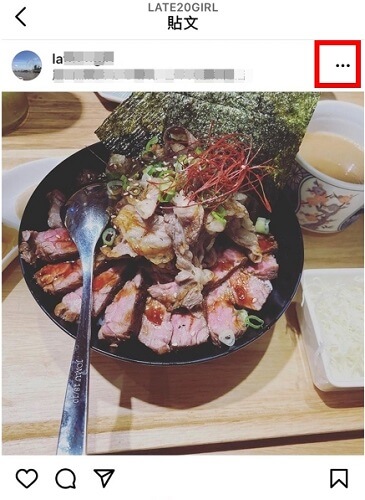
步驟2. 點擊「典藏」。
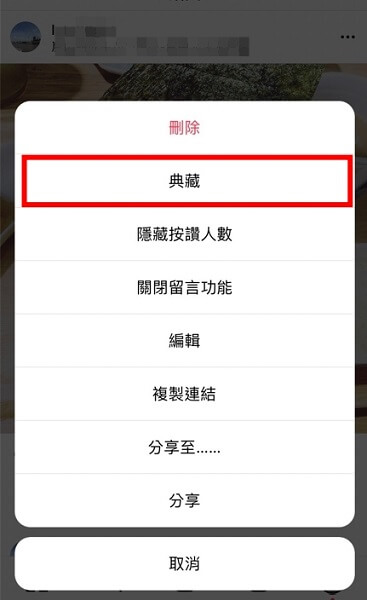
步驟3. 該IG貼文即不會在個人頁面顯示,僅會出現在個人貼文典藏裡,只有自己看得到。
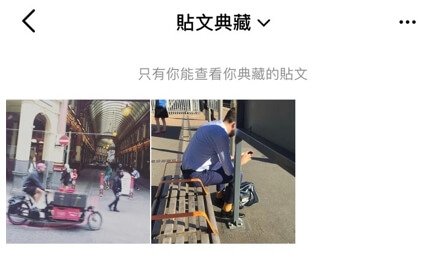
IG如何不讓特定人看到貼文和限動?
如果你僅想把貼文或者限時動態展示給一部分好友,而不是IG發文不顯示所有人,可以實現嗎?
IG發貼文不顯示特定對象
上述提供的IG貼文不見的方法是針對所有人,在將貼文設定典藏之後,只有自己可以看到貼文。
但如果想跟其他社群平台一樣僅針對部分人,在IG不想讓對方看到貼文,遺憾的是目前IG沒有推出這個功能。
想要讓某些人看不到IG貼文,僅能封鎖對方,封鎖後該對象就不能看到所有發文(包含過往的發文)。
針對特定帳號隱藏限動
可以透過以下兩個方法來設定隱藏限時動態的名單。
方法 1. 設定摯友
摯友名單為客製自己較為親近或是想分享某些近況的朋友名單,在發布限時動態時僅公開給這名單內的人觀看。
在這些摯友觀看限動時也會有摯友標註,如動態縮圖是綠色的圈圈而非彩虹圈,以及動態內容會標註是摯友名單,這時被設為摯友的人就能知道此動態僅給特定的人觀看,對於其他的人將隱藏動態。
僅讓摯友名單內的好友可看到限時動態的步驟如下:
步驟1. 點擊個人頁面右上角三條線按鍵。
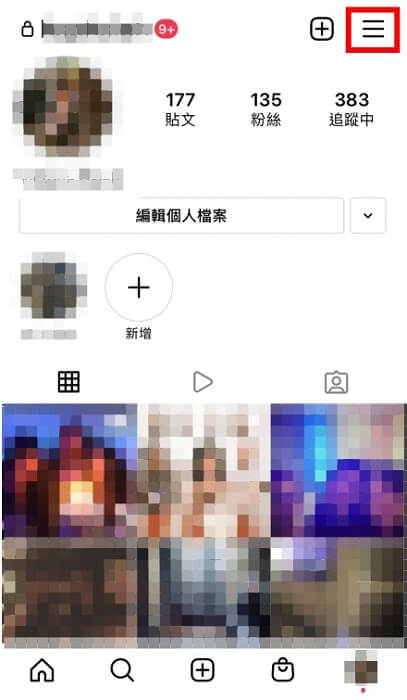
步驟2. 點擊「摯友」。
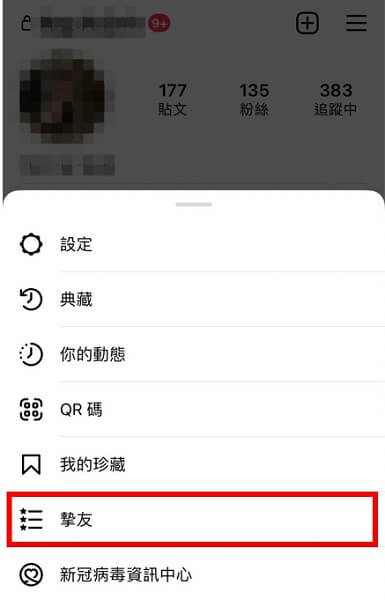
步驟3. 如已設定摯友會看到名單,如未設定可點擊右上角「+」加入名單。
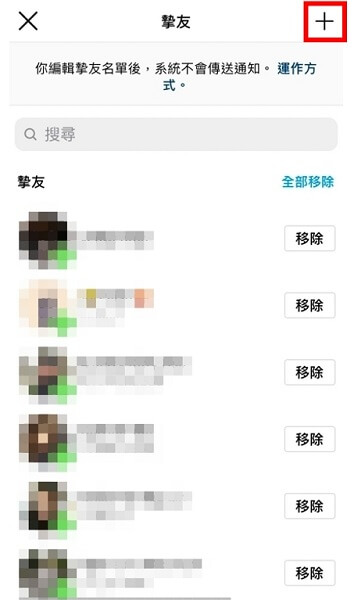
步驟4. 可透過搜尋新增好友,或是瀏覽建議的名單點選「新增」即可加入摯友名單。
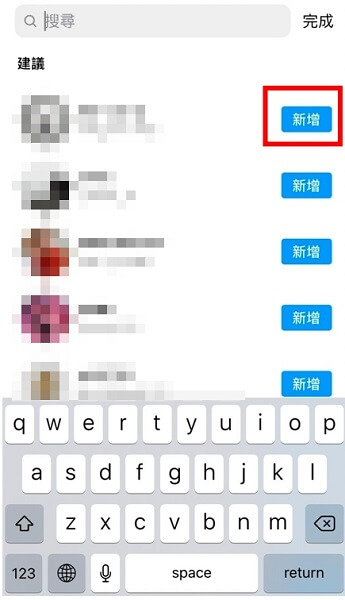
方法 2. 隱藏限時動態名單
另一個方法為隱藏限時動態名單,如同字面上的意思,只要在此名單裡的人則看不到你所發布的任何動態,也不會出現在他的好友限時動態裡。
但該名單的人仍可追蹤且看得到你的IG貼文,以下為設定步驟。
步驟1. 進入個人頁面點擊右上角三條線按鍵。
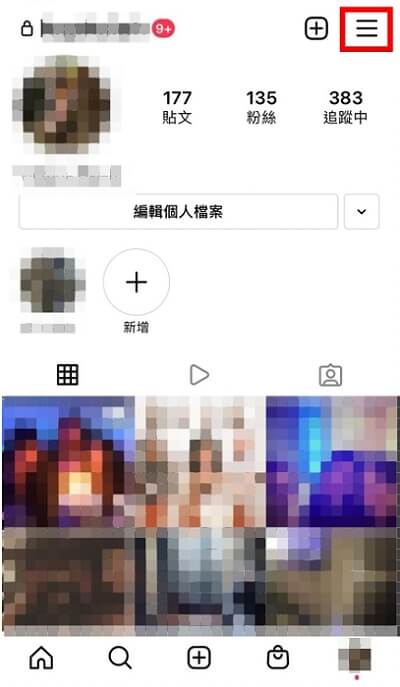
步驟2. 點擊「設定」>「隱私設定」。
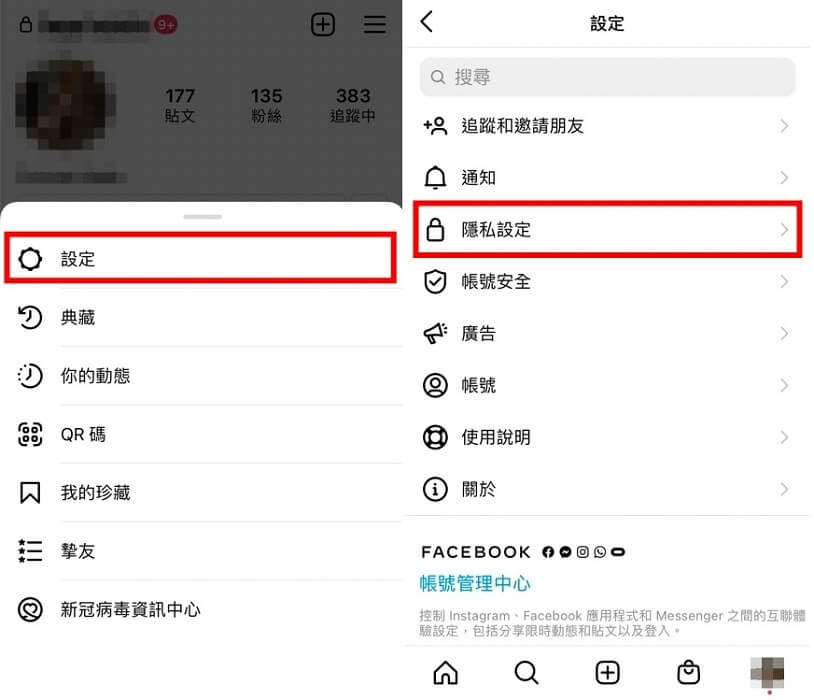
步驟3. 點擊「限時動態」>「隱藏限時動態名單」。
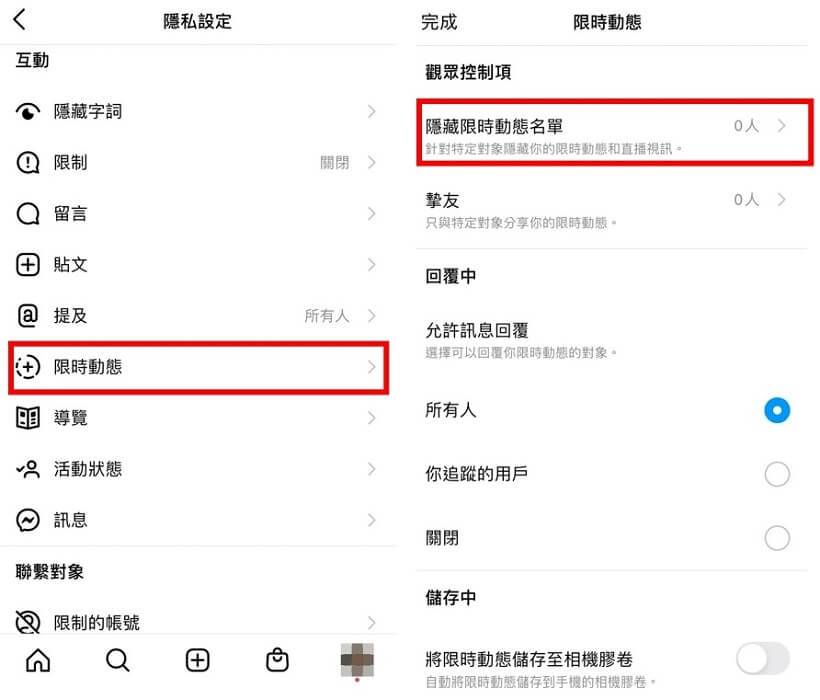
步驟4. 在要隱藏的好友旁選取圓點,點擊「完成」,即完成對特定帳號隱藏限動的設定。
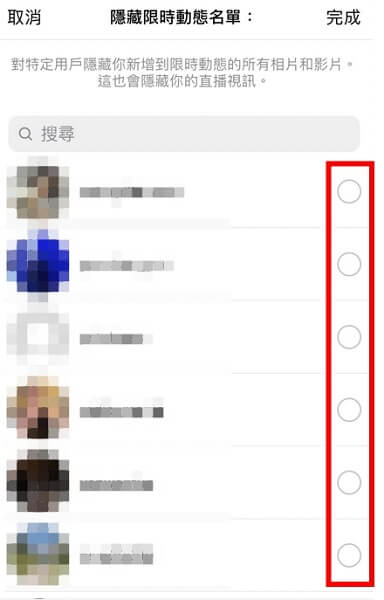
另外你也能直接從限時動態上操作,步驟如下:
步驟1. 點擊動態右下角「更多」。
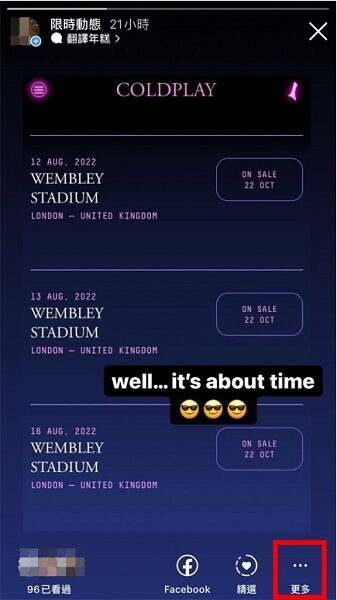
步驟2. 點選「限時動態設定」。
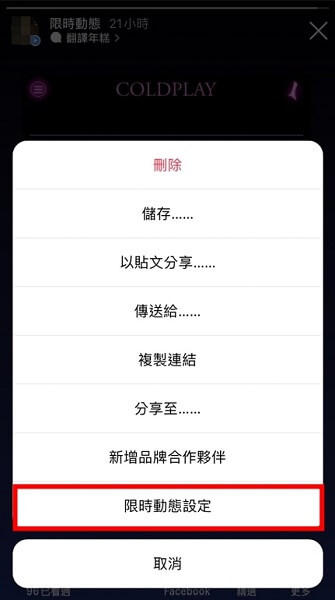
步驟3. 按照上述摯友名單或是隱藏後續步驟操作。
不論摯友或是隱藏限時動態的名單,都可以靠編輯名單去新增或是移除。
IG典藏後怎麼恢復隱藏貼文?
透過典藏功能可以在IG隱藏貼文,如想恢復典藏後的貼文要怎麼做呢?
步驟可參考以下:
步驟1. 進入個人頁面點擊右上角,點選「典藏」。
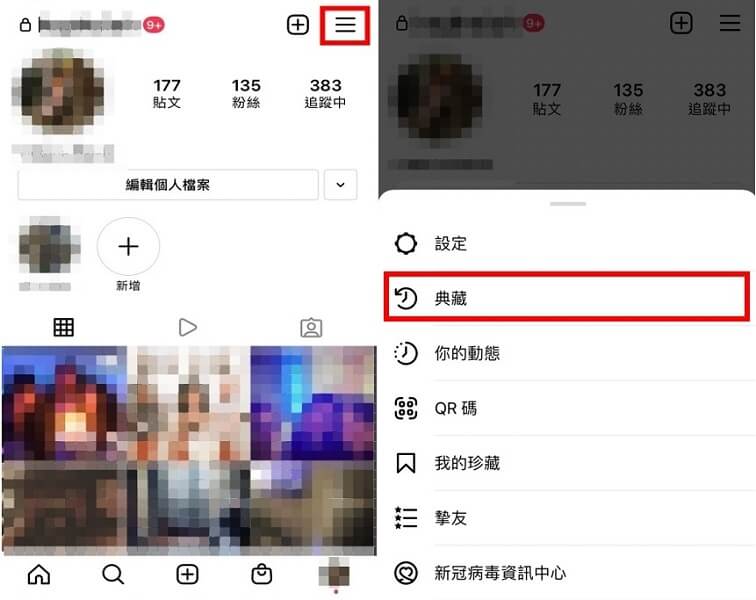
步驟2. 在典藏頁面裡面你會看到三種典藏形式,「限時動態典藏、貼文典藏、典藏的直播」,在下拉選單中選擇「貼文典藏」。

步驟3. 即會看到所有IG典藏(隱藏)的貼文,點擊欲要恢復的貼文。
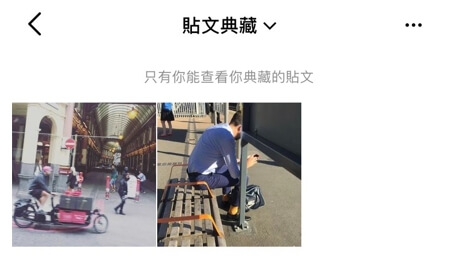
步驟4. 選擇「顯示在個人檔案上」,即會出現在原發文位置,不會成為新貼文。
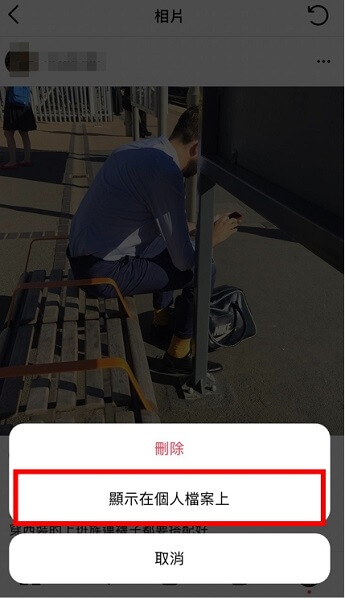
結論
以上就是IG隱藏貼文和限時動態、以及恢复被隐藏贴文的方法。總的來說,IG 貼文的彈性較低,僅能全部隱藏或是透過封鎖好友讓IG貼文不見,但IG限時動態的功能相較更彈性,可以針對特定人士發布也可以針對特定人士隱藏。
如果透過以上教學可以成功幫助你在IG發文不顯示,那麼也記得分享給你的好友喔~





